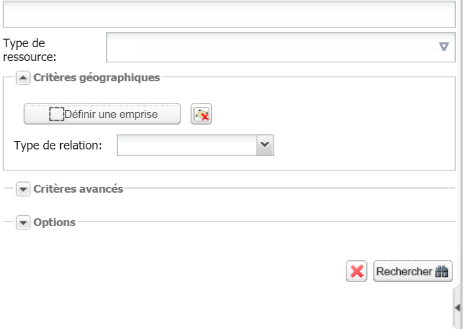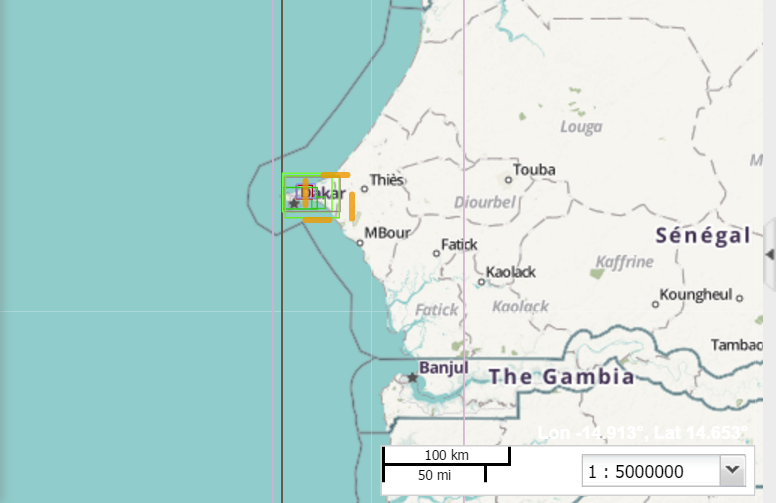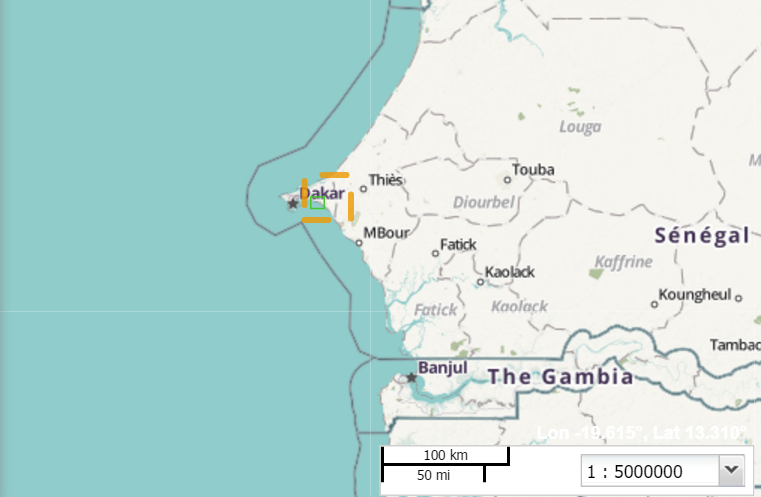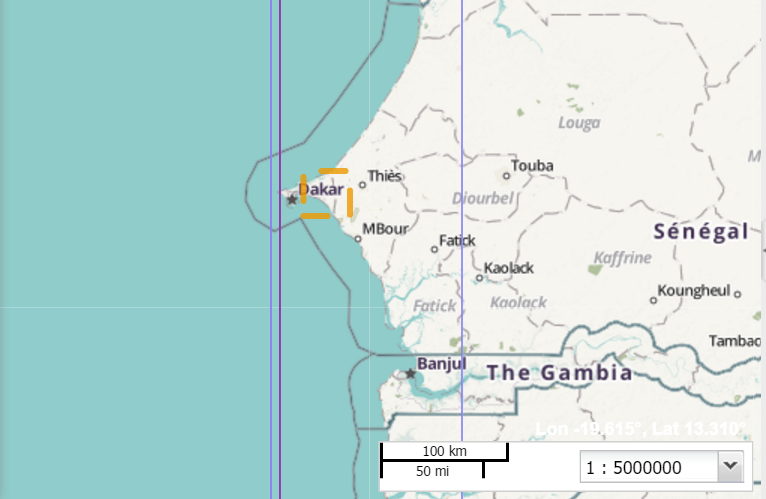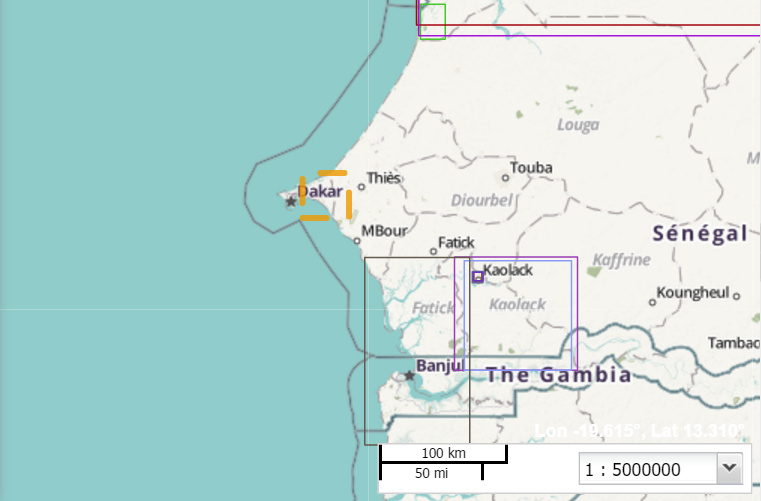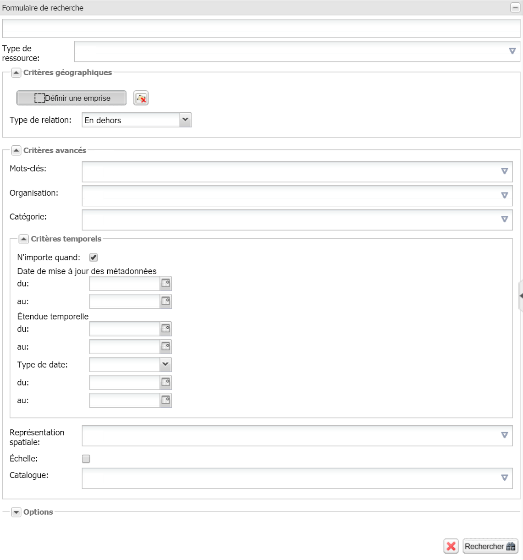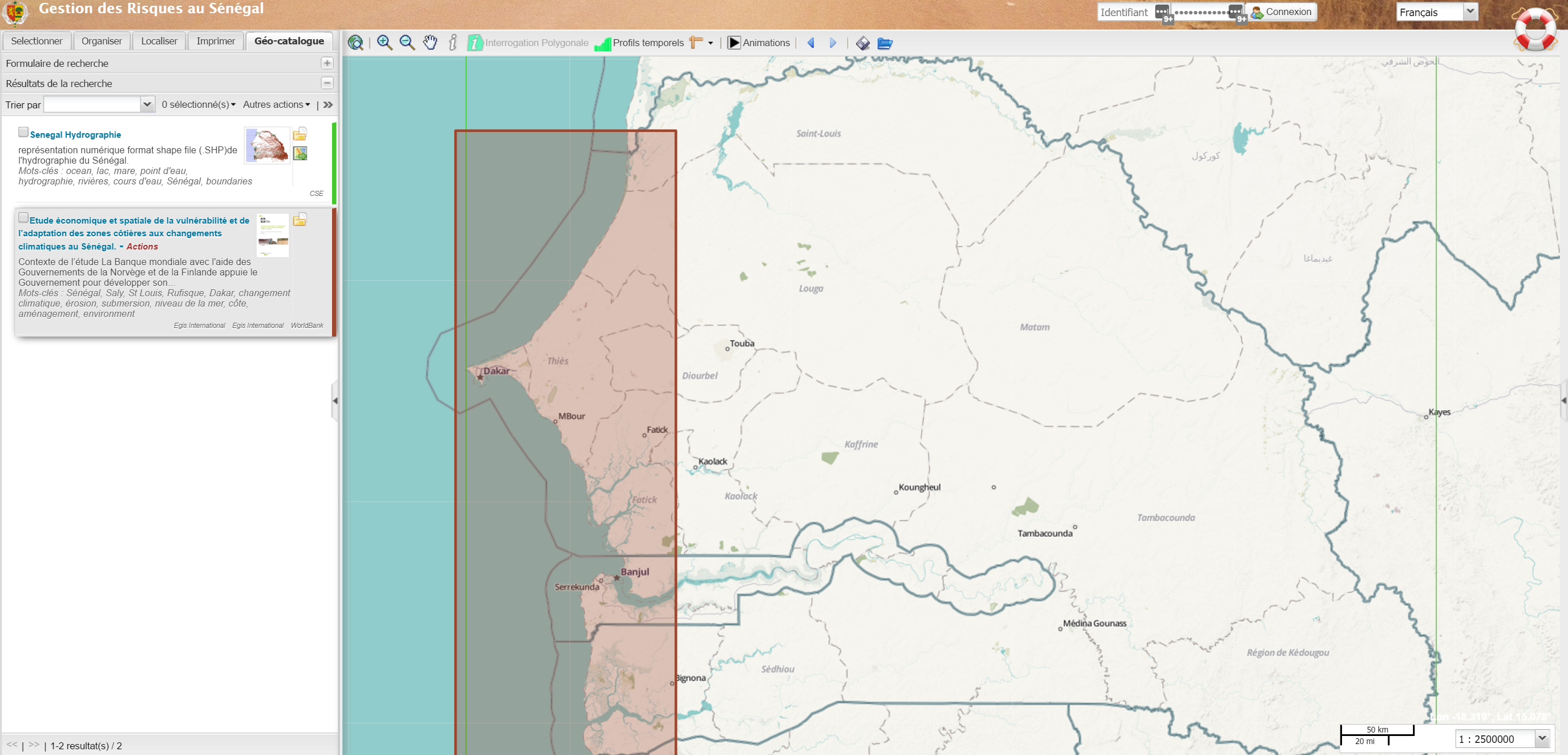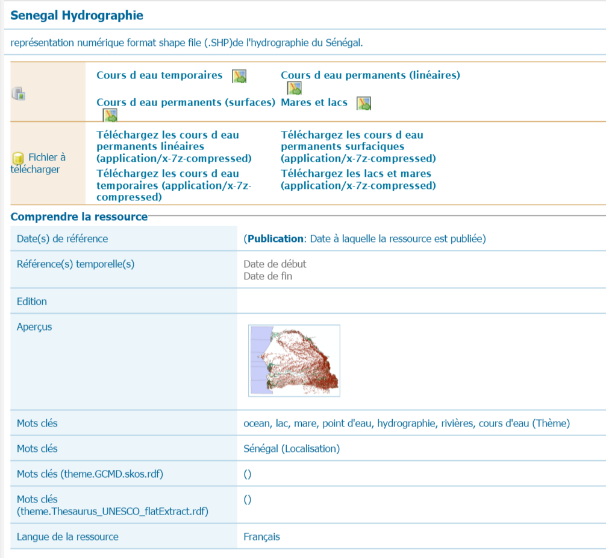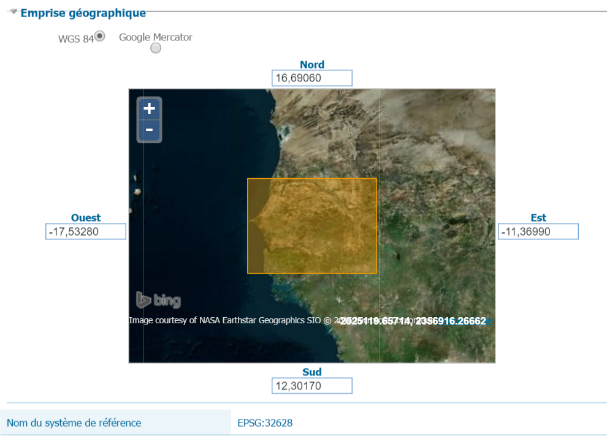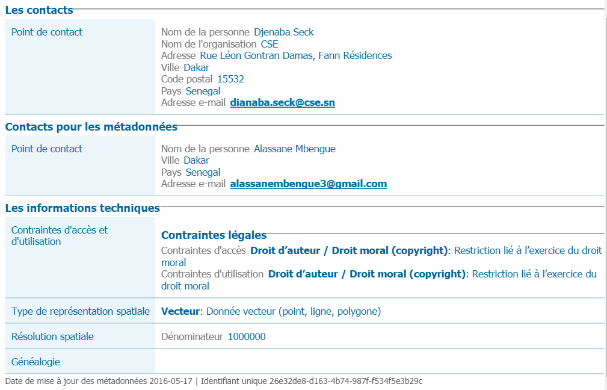Le Sénégal, à l’image de nombreux pays dans le monde, est exposé à divers risques et catastrophes d'origine naturelle ou anthropique. Ces catastrophes entrainent le plus souvent des pertes en vies humaines et en biens matériels poussant un nombre considérable de population d’une situation de vulnérabilité à une situation d’extrême pauvreté.
Plusieurs études et évaluations sur les phénomènes de risques qui ont touchés le Sénégal ont été menées ces dernières années améliorant la connaissance des acteurs sur ces événements aux conséquences désastreuses. Cependant on note un déficit de sensibilisation sur ces risques dans les administrations et auprès de certains partenaires. S’y ajoutent que les informations, données et les rapports déjà produits sont parfois difficiles d’accès.
C’est dans ce contexte que la Direction de la Protection Civile du Sénégal, avec l’appui de la Banque Mondiale, a mis sur pied un système d'information qui permet d’avoir accès à une multitude d’informations (rapports, documents, données ...) afin de disposer d’informations à jour pour une meilleure prise de décisions. Ce système qui sera l’outil de base du Centre Opérationel de Gestion Interministérielle des Crises (COGIC) allie à la fois information géographique, cartographie en ligne et catalogue de données via une vue organisée par thème et par zone d’intérêt.




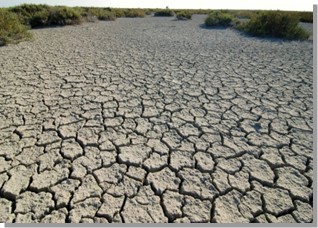



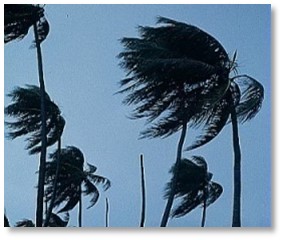




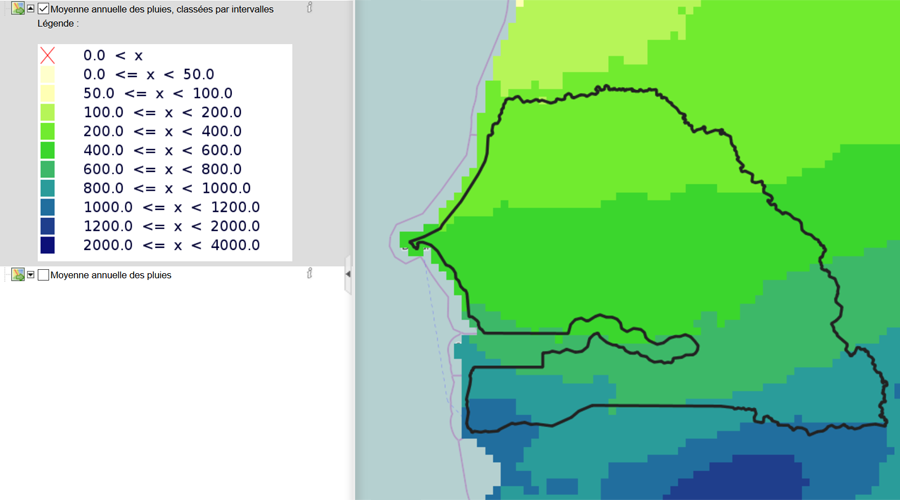

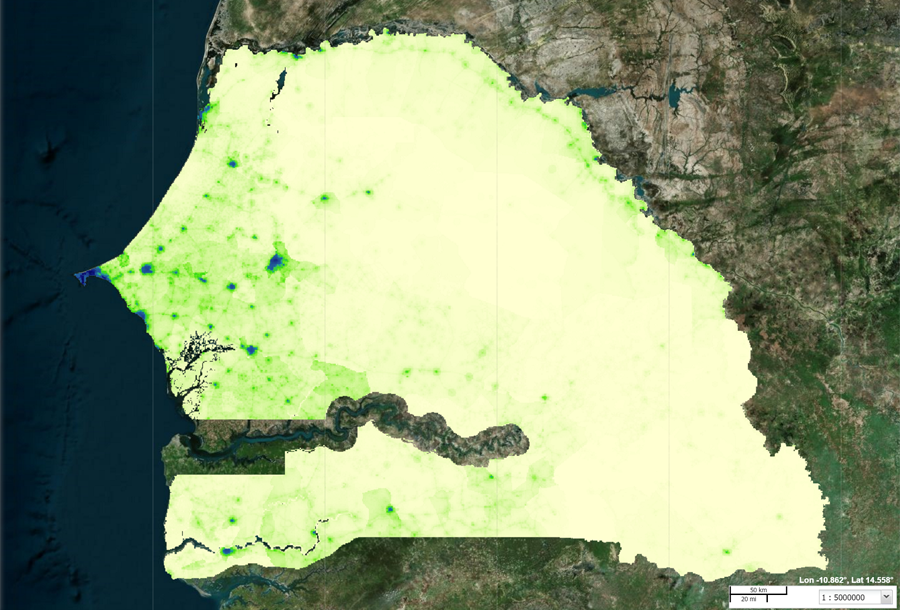
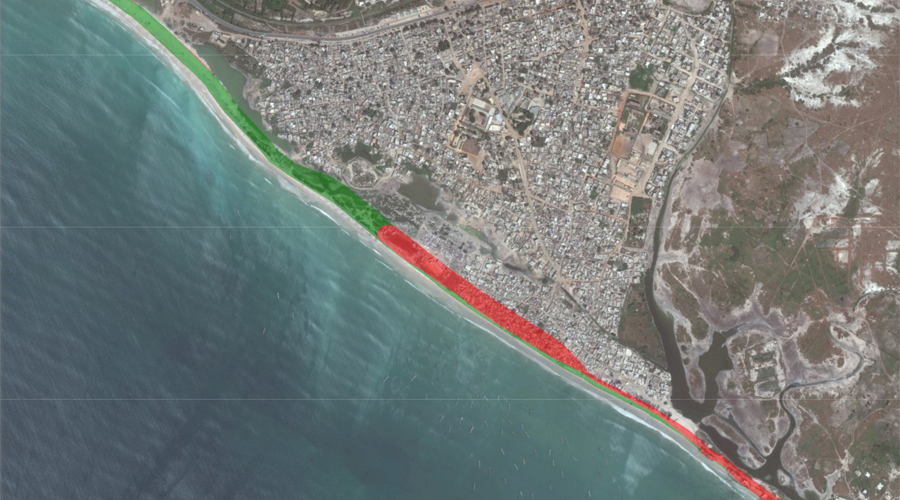
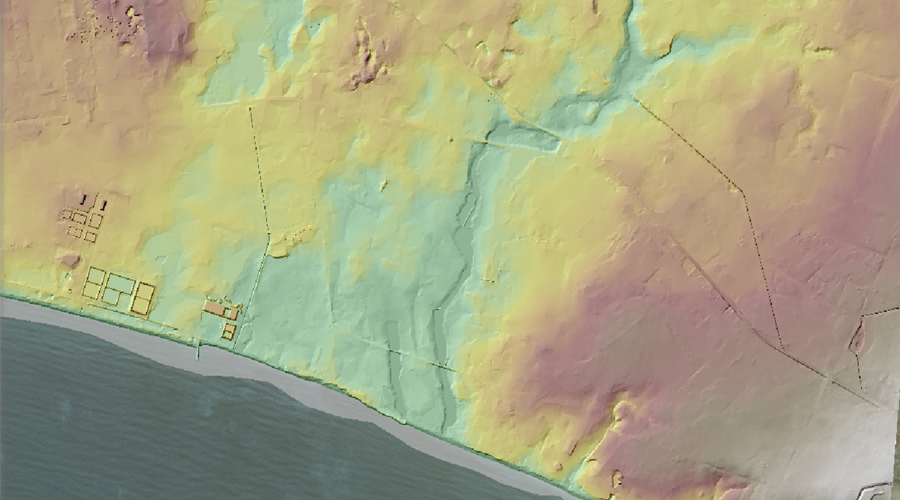
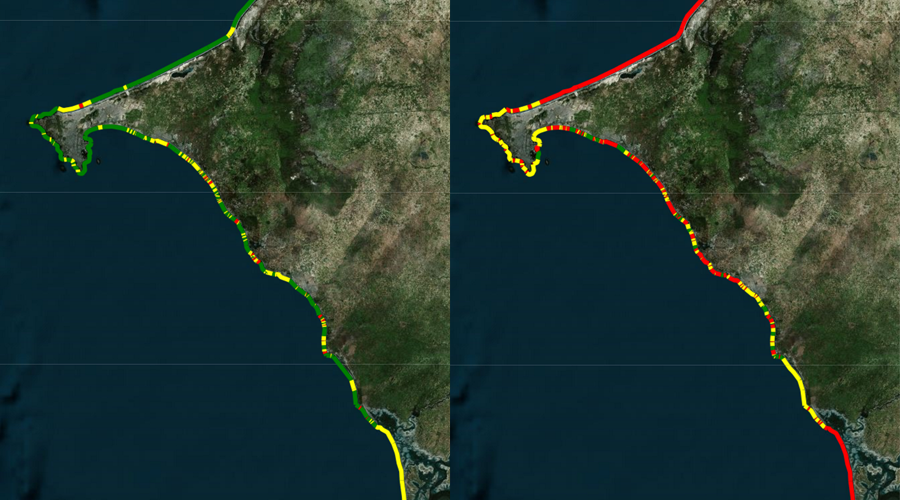
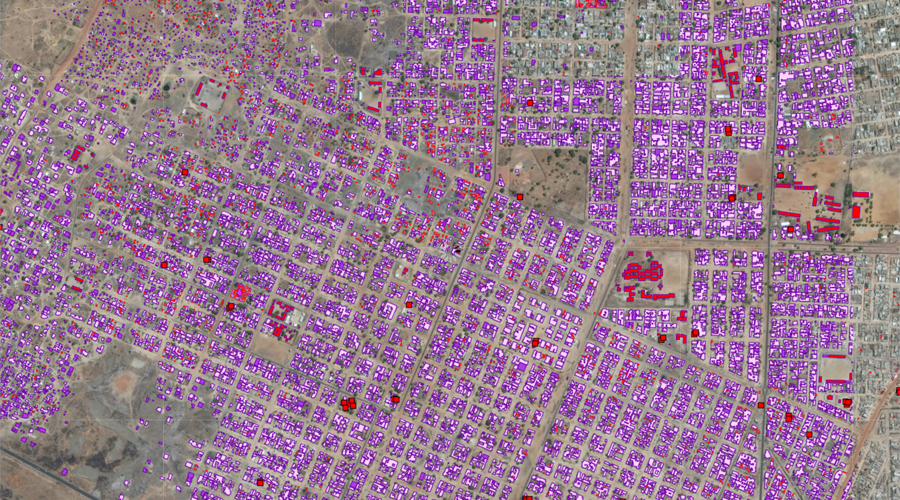
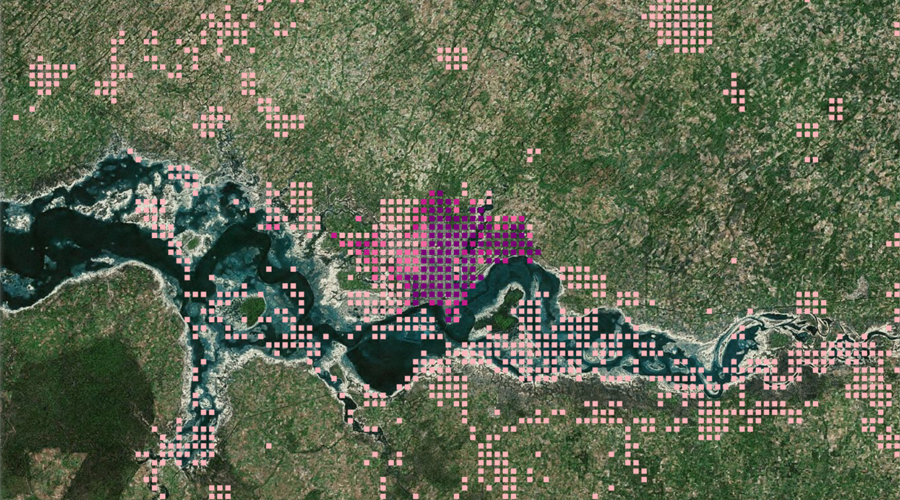
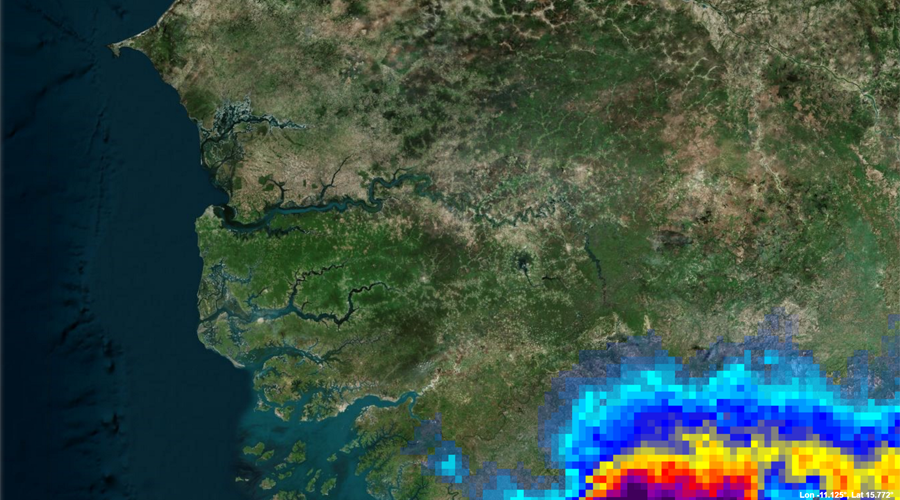


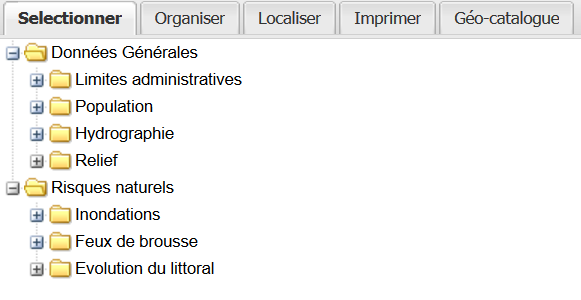
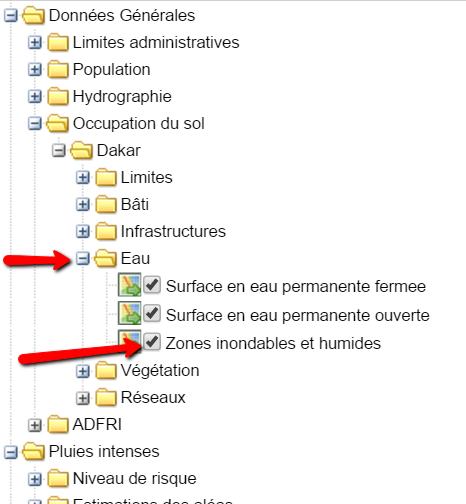
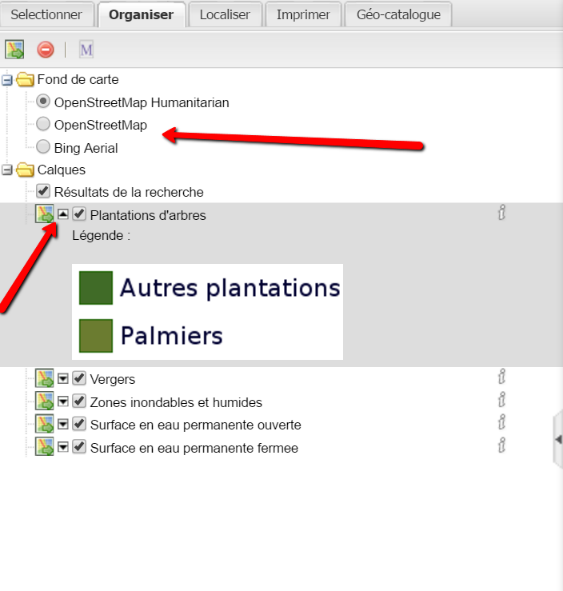
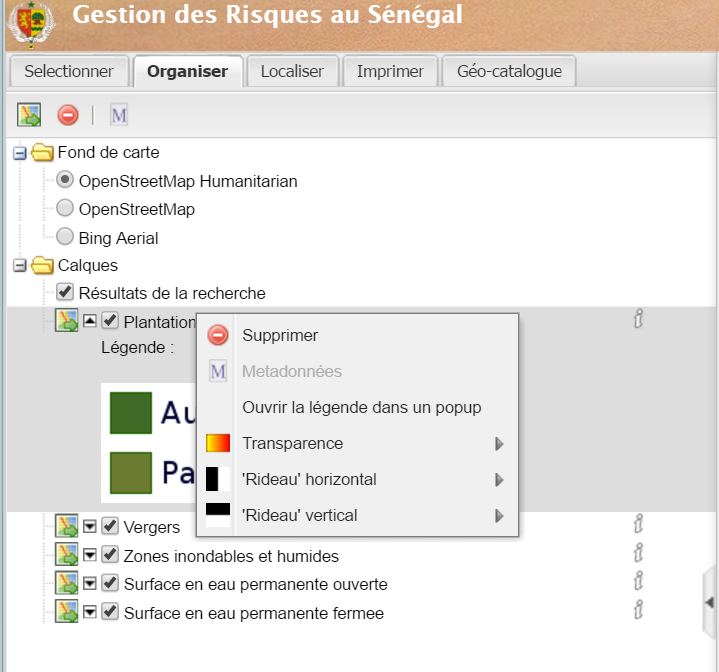
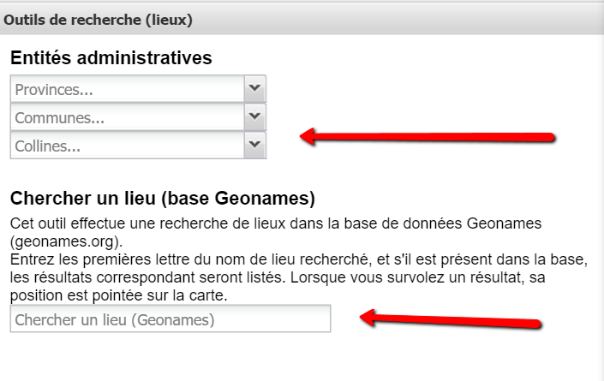
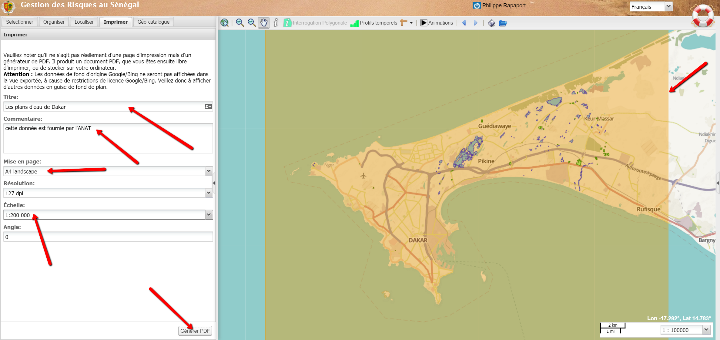
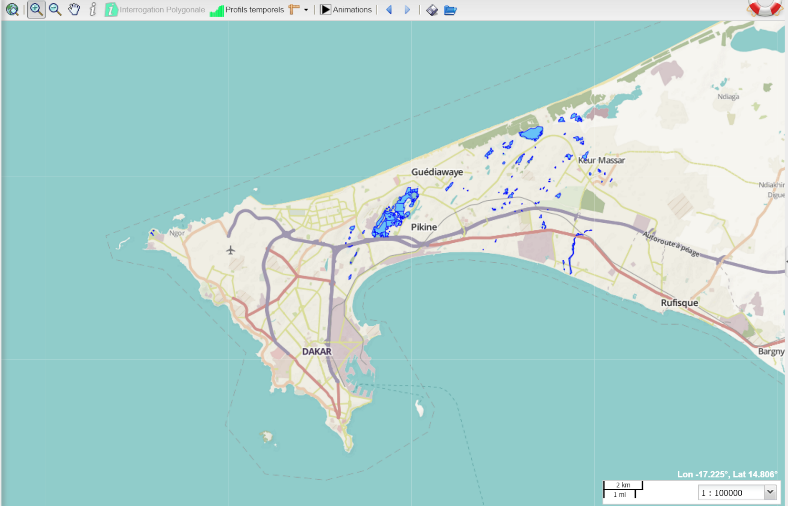
 De gauche à droite :
De gauche à droite :